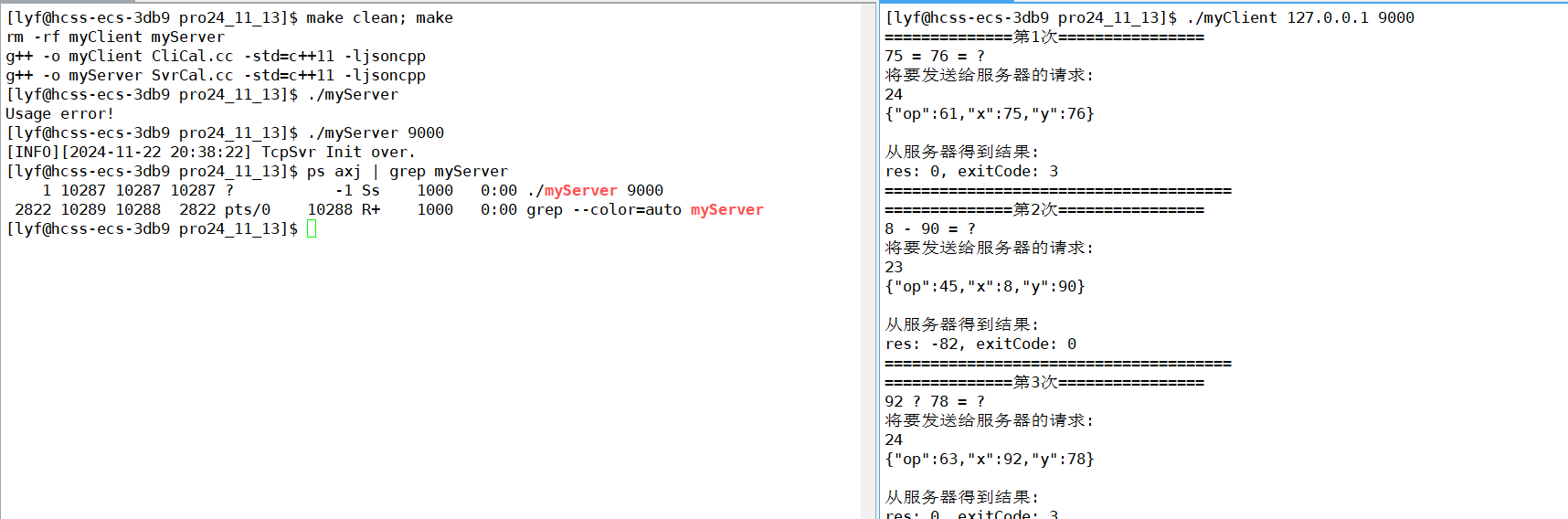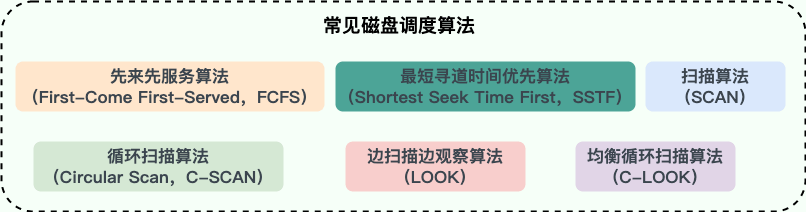在Unity中,动画是游戏开发中不可或缺的一部分。无论是2D还是3D游戏,动画都能为游戏增添生动的视觉效果。本文将详细介绍如何在Unity中为物体添加动画,包括资源的准备、播放组件的添加、动画控制器的创建以及动画片段的制作与调度。
1. 准备动画资源
在开始制作动画之前,首先需要准备好所需的动画资源。根据不同的需求,我们可以准备以下几种资源:
-
2D外部导入序列帧生成的动画:这些动画通常是通过外部软件(如Photoshop、After Effects等)制作的序列帧动画。将这些序列帧导入Unity后,可以生成2D动画。
-
2D图集:2D图集是将多个2D图像打包成一个文件,通常用于优化内存和渲染性能。图集中的每个图像可以作为动画的帧来使用。
-
外部导入带动画的3D模型:这些模型通常是通过3D建模软件(如Blender、Maya等)制作的,并且已经包含了预设的动画。将这些模型以FBX格式导入Unity后,可以直接使用其自带的动画。
-
Unity内部制作的动画:在Unity中,你可以直接为任何物体创建动画。无论是2D还是3D物体,都可以通过Unity的时间轴工具进行动画制作。
2. 添加播放组件
在Unity中,动画的播放是通过Animator组件来控制的。因此,首先需要将Animator组件挂载到需要播放动画的物体上。
-
在Unity的Hierarchy窗口中,选中需要添加动画的物体。
-
在Inspector窗口中,点击
Add Component按钮,然后选择Animator组件。

3. 创建动画控制器
动画控制器(Animator Controller)是Unity中用于管理和调度动画片段的工具。它类似于一个状态机,可以根据不同的条件(如触发器、参数等)切换不同的动画片段。
-
在Project窗口中,右键点击并选择
Create > Animator Controller,创建一个新的动画控制器。 -
将创建好的动画控制器拖动到Hierarchy窗口中,并将其赋值给需要播放动画的物体的
Animator组件。

4. 创建动画片段
动画片段(Animation Clip)是动画的基本单位,它定义了物体在一段时间内的运动轨迹。根据不同的资源类型,创建动画片段的方式也有所不同。

4.1 2D动画片段
如果你使用的是2D序列帧动画或2D图集,可以通过以下步骤创建动画片段:
-
在Unity中打开时间轴(Timeline)窗口。
-
选中需要制作动画的2D物体。
-
在时间轴窗口中,点击
Create按钮,创建一个新的动画片段。 -
将2D动画资源(如序列帧或图集)拖动到时间轴中,Unity会自动将其转换为动画片段。

4.2 3D动画片段
对于3D物体,你可以选择在Unity内部进行K帧(Keyframe)制作,也可以使用外部软件制作的动画。

-
内部K帧:
-
打开时间轴窗口。
-
选中需要制作动画的3D物体。
-
在时间轴中创建一个新的动画片段。
-
通过添加关键帧来定义物体的运动轨迹。
-
-
外部导入的动画:
-
将带有动画的3D模型以FBX格式导入Unity。
-
在导入设置中,确保勾选了
Import Animation选项。 -
Unity会自动生成与模型关联的动画片段,无需单独创建。
-
5. 将动画片段分配给动画控制器
动画片段创建完成后,需要将其分配给动画控制器,以便进行调度和播放。
-
在Project窗口中,找到之前创建的动画控制器。
-
双击动画控制器,打开Animator窗口。
-
将创建好的动画片段拖动到Animator窗口中。
-
在Animator窗口中,你可以通过添加状态、过渡条件等来定义动画的播放逻辑。

6. 测试与调试
完成上述步骤后,你可以通过播放场景来测试动画是否正常工作。如果动画没有按预期播放,可以通过检查以下几个方面来进行调试:
-
Animator组件:确保
Animator组件正确挂载在物体上,并且动画控制器已正确赋值。
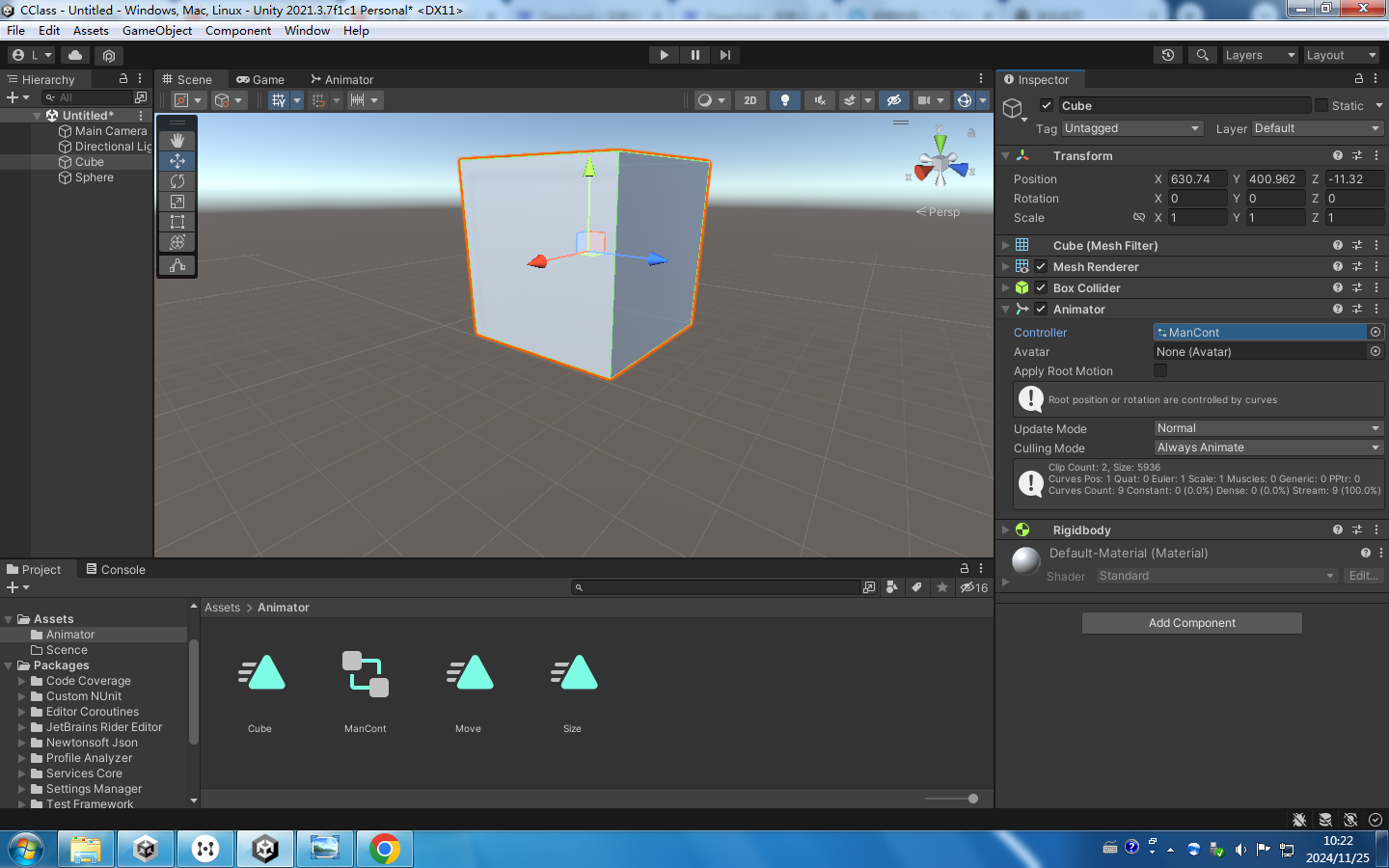
-
动画片段:确保动画片段已正确创建,并且没有丢失关键帧或资源。
-
动画控制器:检查Animator窗口中的状态和过渡条件,确保它们符合预期的动画逻辑。
总结
通过以上步骤,你可以在Unity中为任何物体添加动画。无论是2D还是3D动画,Unity都提供了强大的工具来帮助你实现复杂的动画效果。希望本文能帮助你更好地理解和掌握Unity中的动画制作流程。